Веб-браузер для телевизора Смарт ТВ или приставки на системе Android — приложение не настолько необходимое, как медиаплееры или тот же YouTube. Однако иногда с телевизора все же возникает необходимость зайти на сайт какого-нибудь онлайн плеера, чтобы воспроизвести видео, которое не удалось скачать или найти в других источниках. И вот тут-то возникают проблемы, поскольку стандартные Google Chrome, Яндекс Браузер, Mozilla Firefox и прочие программы, которые «на ура» заходят для использования на Андроид-смартфонах, оказываются абсолютно не пригодны для телевизора или ТВ приставки с ее пультом дистанционного управления.
Лучший браузер для Android-приставки для телевизора — TV Bro
При первом запуске TV Bro попросит нас выбрать поисковую систему, которая будет использоваться по умолчанию. Доступны все популярные поисковики, в том числе Google и Яндекс.

Браузер Opera на Android TV. (Браузеры для Android TV).
После этого на экране будут отображаться ссылки на несколько известных мировых сайтов. Здесь у многих может возникнуть ступор, так как никакого меню навигации нет.

На самом деле все просто. Для вызова шторки с навигацией надо нажать на кнопку «Назад» на пульте.

Ваше мнение — WiFi вреден?
Настройки веб-браузера TV Bro
Начнем с настроек. Чтобы в них попасть, нужно нажать на характерный значок в виде шестеренки. Здесь имеется три вкладки.

-
Самая интересная — средняя «Быстрые клавиши». Тут можно назначить на кнопки пульта основные самые часто используемые на ТВ действия в веб-браузере — Назад, Домой, Обновить страницу и Голосовой поиск
Главное, что нужно учесть при настройке горячих клавиш, чтобы они не пересекались с конфигурациями программы Button Mapper. В прошлой статье мы с ее помощью также задавали различные команды на клавиши пульта от ТВ приставки.


Голосовой поиск
Функция голосового поиска вынесена также на отдельную кнопку в панели меню программы.

При нажатии активируется микрофон на пульте Xiaomi Mi Box, и мы можем произнести ключевое слово для поиска.

Откроются результаты поиска. Если же проговорить адрес веб-сайта, то сразу загрузится страница этого ресурса.

Закладки
Если нажать еще раз кнопку «Назад» на пульте и снова вывести на экран шторку меню, то можно также увидеть маленькую иконку в виде звездочки. Как вы догадались — это добавление текущей страницы в закладки.

Для добавления жмем на одноименную кнопку и редактируем название вашей закладки. После чего жмем на кнопку «Done»

Для редактирования нужно перейти в соседний пункт меню

История просмотров браузера
И конечно же какой браузер может обойтись без истории просмотров? Здесь она тоже есть.

Новая вкладка TV Bro
В том случае, если у вас не Xiaomi Mi Box, а другая приставка на Android, пульт которой не оснащен микрофоном, то открыть новую страницу можно также из меню веб-браузера. Для этого жмем на кнопку «Новая вкладка» и набираем текст на виртуальной клавиатуре.

Как настроить Mi TV с помощью телефона
Для настройки ТВ-приставки этим способом Вам будет нужен телефон на Android и приложение Gоogle. Откройте на вашем мобильном гаджете Google и вбейте в строке поиска фразу «настройки устройства» или дайте соответствующую голосовую команду. Дайте сервису все необходимые и дождитесь, пока телефон не найдет Вашу ТВ-приставку.
Найдя приставку, приложение отразит на экране проверочный код. Аналогичный код появится и на экране Вашего телевизора. Подтвердите, что эти коды, что они совпадают, и согласитесь на копирование аккаунта Gоogle, теперь можно полноценно пользоваться ТВ-приставкой.

Чтобы управлять приставкой прямо с телефона, установите мобильное приложение: . После его установки Ваш телефон превратится в пульт с кнопками, которым Вы сможете управлять так же, как и физическим пультом.
Смотрите также: Концепт-арты Xiaomi 12 не понравились топ-менеджеру Redmi

Теперь введите название для вашего Mi TV и установите на стик приложения, которые считаете для себя подходящими. Следуйте инструкции, отображаемой на мобильном гаджете и дождитесь окончания настройки.
Play market что это за программа
Android system webview на смартфонах xiaomi, redmi, poco
Play Market Xiaomi — это официальный каталог приложений, идентичный тому, который используется в Андроид устройствах других производителей. Он также известен среди пользователей под названием «Андроид Маркет» и «Гугл Маркет». Как и большинство аналогов, каталог содержит сотни тысяч единиц различного контента: программы, игры, музыка, фильмы, книги.
Все содержимое сервиса является лицензионным. Стоит упомянуть ряд преимуществ использования сертифицированного ПО, в сравнении с «пиратскими» аналогами:
- Качество
. Все материалы проходят тщательную проверку перед публикацией. Ошибки в работе такого софта и прочие неприятности практически исключены. - Безопасность
. Все содержимое проверяется на наличие вредоносного ПО — риск скачивания зараженного контента сведен к нулю. - Поддержка
. Регулярный выпуск новых версий, исправление ошибок, адаптация под новые устройства. - Комментарии
. Возможность ознакомится с мнением и отзывами других потребителей перед покупкой, добавить свое мнение или заявить о проблеме.
TV Internet Browser
Developer: Hayer Inc.
- Дизайн в стиле leanback
- Закладки, история, настройки
- Блокировка всплывающих окон
- Виртуальная клавиатура для ввода текста
- Воспроизведение видео на сайте youtube
- Просмотр потокового видео на кино-сайтах
Из недостатков: отсутствие голосового поиска и относительно долгая загрузка страниц.
YouTube
Сейчас у обычных YouTube блогеров контент и монтаж гораздо круче, чем на ТВ. В ютубе есть музыка, фильмы, передачи, ролики, сериалы… Я думаю это вопрос времени, когда видеохостинг вытеснит всё ТВ. Не буду вставлять графики, сколько в среднем пользователи проводят в нём время, я думаю Вы и сами всё знаете.
Это самое востребованное приложение для ТВ, наверное, потому оно с коробки идёт в каждой Андроид приставке. Если по каким-то причинам у вас его нет, установить можно по этой ссылке:
Дизайн
TV приставка Xiaomi Mi выглядит довольно просто. Производители традиционно придерживаются минималистического стиля в оформлении девайсов. Оформление бокса и пульта в классическом черном цвете. Приставка очень маленькая, легкая, изготовлена из пластика. У нее квадратная форма и сильно скошенные углы. Бокс держится очень устойчиво даже если к нему подключать флешки и кабели.
Это становится возможным за счет прорезиненного пьедестала.
Лицевая сторона снабжена ИК приемником и индикатором. Разъемы питания и USB нашли свое место на задней стороне бокса. Минимальное количество кнопок — отличительная черта гаджетов, которые выпускает компания Xiaomi.

Установка ТВ-приставки
1. Вставьте Mi TV в НDMI-порт телевизора. Подключите адаптер питания и комплектный кабель micrо USB к ТВ-приставке, запитайте от розетки. Обратите внимание, что если в Вашем телевизоре порт USB 3.0, то питание уже поступает к приставке даже без подключенного адаптера питания (в отличие от того же порта USB 2.0), однако при запитывании от USB 3.0 при каждом отключении/включении телевизора Mi TV будет перезапускаться, в то время как при постоянной работе от розетки он будет постоянно в режиме ожидания. Поэтому при подключении через USB порт телевизора, загрузка будет происходить чуть дольше.
2. Включите телевизор и переключите канал на источник HDMI кнопкой Input/Source на пульте. Выбираем тот HDMI выход, в который была подключена тв приставка. После этого Вы должны увидеть приветственное окно мастера настроек. Вставьте 2 АА-батарейки в пульт от приставки.
Источник: only-tv.ru
Скачать Яндекс Браузер для Андроид TV

Скачать Яндекс.Браузер
Просмотров 54.5k. Обновлено 01.05.2021
- Как скачать Яндекс.Браузер
- Функционал Яндекс.Браузера
- Поисковик
- Трансляция видео
- Достоинства и недостатки
Яндекс браузер для Андроид TV не является базовым для адаптированной операционной системы. В программное обеспечение современных телевизоров он не включен. Скачивание и установка производится вручную. Существует два основных способа загрузки. Воспользоваться можно любым из них.
Как скачать Яндекс.Браузер
Процесс загрузки простой и понятный. Главное условие – наличие интернета. С подключенным к стационарной сети или к Wi-Fi телевизором проблем не будет.
Скачать Яндекс.Браузер можно через:
- Play Market;
- файл APK.
Установка браузера через Play Market подразумевает загрузку данных с магазина и последующую ручную установку. Процедура аналогична скачиванию игр на смартфон. Этот способ является самым простым.
Если Play Market в ПО телевизора отсутствует, можно воспользоваться другим магазином.
Загрузка Yandex также осуществляется с помощью АПК файлов. Для этого понадобится компьютер или ноутбук и съемный носитель с разъемом USB – флешка, смартфон.
Как скачать Yandex с помощью файла APK на Смарт ТВ:
- загрузить APK файл на компьютер;
- переместить данные на накопитель USB;
- скопировать файл на приставку и открыть его.
Скачать Яндекс Браузер в APK формате
После запуска АПК через файловый менеджер ТВ подтвердить загрузку.
При скачивании Яндекс на смарт ТВ этим способом автоматически запустится антивирус.
Помощник предупредит о наличии вредоносных составляющих. Угроза исчезнет при загрузке файла с проверенного сайта или официальной страницы.
Функционал Яндекс.Браузера
Браузер Яндекс оснащен широким набором функций, которые позволят пользоваться им на Смарт TV с пользой и комфортом.
Поисковик
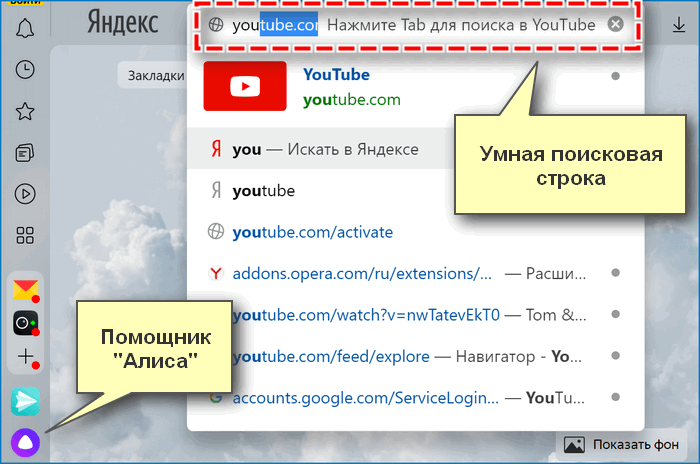
Функция работает как на телефоне или компьютере. Используется для поиска ответов на любые вопросы пользователя. Активация голосового помощника откроет функцию воспроизведения текста с найденных сайтов.
Трансляция видео
С Яндекс браузера доступен просмотр фильмов и роликов. Есть возможность сформировать контент на свой вкус. Поддерживается запуск видео с телефона по кнопке «Смотреть на телевизоре».
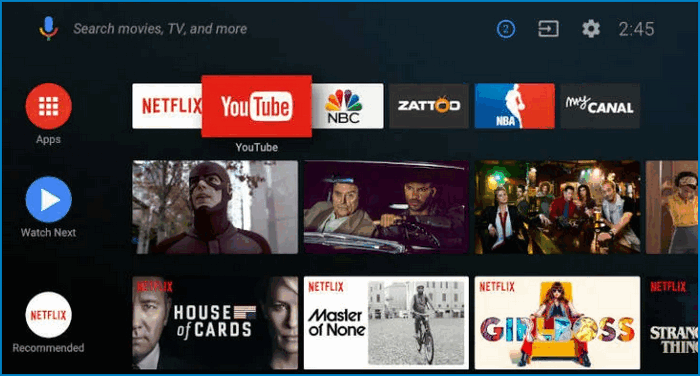
Функция доступна только в видео сервисе Яндекс на Android TV.
Через него осуществляется подборка контента – запуск роликов Ютуб, Кинопоиск и пр. С других сервисов трансляция не включается.
Дзен
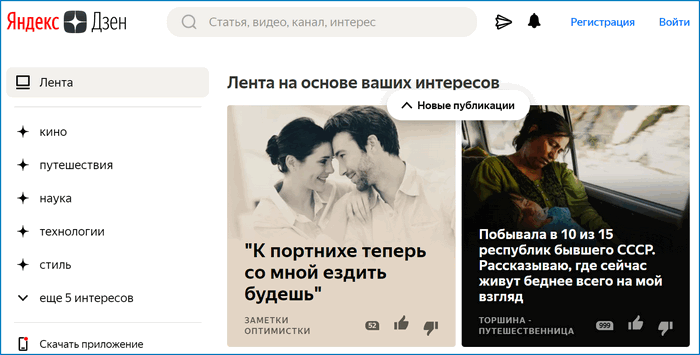
Функция анализирует тематику поисковых запросов и автоматически создает подборку публикаций с учетом интересов пользователя.
Запуск музыки
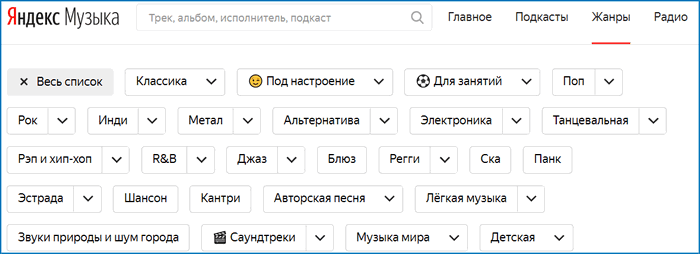
Музыкальный сервис Yandex осуществляет поиск треков и воспроизведение. Создаются дорожки из нескольких песен. Анализируются поисковые запросы и осуществляется автоматическая подборка песен.
Воспроизведение картинок
Через этот сервис на экран смарт ТВ выводятся изображения любого размера и ориентации. Доступна функция «Поделиться», «Скопировать», «Сохранить». При сопряжении по блютуз отображаются картинки со смартфона.
Функция управления
Обновленный Yandex имеет управление с телефона вместо пульта. При запуске трансляции видео или музыки регулируется громкость, ускоряется или замедляется скорость, производится остановка и пр.
Определение погоды
В Яндекс браузере на Android TV отображается ежедневный прогноз, по запросу просматривается на неделю вперед. Осуществляется просмотр погоды в других городах и странах.
Имеется геолокация. Функция активируется и отключается вручную по желанию пользователя.
Свежие новости. Функция уведомляет о главных событиях дня. Подборка новостей на смарт ТВ осуществляется автоматически.
Просмотр афиши. Сюда поступают афиши масштабных мероприятий. Поиск опирается на настройки и показания геолокации. Доступен календарь для выбора даты.
Электронный ящик. Осуществляет вход в почту. Плюсы – отсутствие спама и вирусов. При отсутствии электронного ящика имеется регистрация через Андроид ТВ. При входе в аккаунт почты доступны все функции этого сервиса – отправка, пересылка писем, текстовый набор и пр.
Поиск недвижимости. Поможет быстро отыскать съемное жилье по нужным параметрам. Отображаются объявления о сдаче домов, квартир или комнат. Показываются объявления о продаже. Имеется фильтр параметров – город, район, площадь, количество комнат, цена и т. д.
Продажа машин. Яндекс браузер на смарт Android TV помогает в поиске автомобиля. Представлены новые и б/у модели. Из плюсов – сравнение цен и состояния.
КиноПоиск. Включает фильмы и сериалы разных жанров. С помощью фильтра задается запрос и осуществляется подборка. Отображается описание, рейтинг, актеры и другая информация.
Мессенджер. Поможет в общении – открывает голосовую, текстовую и видео-функцию. Имеются также каналы и реакции.
Счет в Плюсе. Имеется две функции – кошелек и обмен валюты. Ежедневно отображается актуальный курс. Осуществляется поиск выгодного условия. Для пользования кошелька необходимо создание аккаунта.
Маркет. Позволяет приобрести товар любого типа по выгодной цене. Осуществляется сравнение стоимости на одну и ту же вещь. Также показываются отзывы покупателей.
Достоинства и недостатки
Преимущества Яндекс на Smart TV – это комфорт использования. Недостаток – ограничение функции трансляции видеосервисом.
Браузер Yandex открывает возможности компьютера на смарт ТВ. Однако наблюдается медленная работа на устаревшем оборудовании. Комфорт использования перечисленного функционала повысит беспроводная мышь.
Источник: social-i.ru
Как установить браузер на телевизор андроид?
Откройте Google Play Store (он находится в списке установленных приложений). Введите (или используйте поисковую систему в своей голове) «Браузер», или «Браузер». Первые два приложения в списке — Puffin и TVWeb Browser. После установки вы сможете сразу же запустить браузер.
Как установить браузер на MI TV Stick?
Для установки браузера первым делом качаем APK файл на компьютер или телефон отсюда (при желании, его также можно найти и на другом источнике, например, 4PDA). После этого загружаем его на Google Drive, Dropbox или другое популярное облако и устанавливаем на телевизоре приложение X-Plore.
Как установить Google Chrome на Samsung Smart TV?
Гугл хром на самсунг смарт тв можно установить в качестве основного браузера, он хорошо работает на телевизорах. Для установки достаточно зайти в магазин приложений Samsung App TV и ввести в стоке поиска Google chrome. После этого кликнуть на найденную строку и подтвердить установку.
Можно ли установить браузер на смарт ТВ?
Как установить браузер из фирменного магазина: Переходим в программу для установки доступных к скачиванию приложений (на Samsung — Smart Hub, на LG — LG Smart World). Для этого переходим в основное меню телевизора с помощью пульта. В появившемся списке отображаются все доступные для скачивания программы.
Как установить сторонние приложения на телевизор Xiaomi?
Инструкция по установке дополнительных программ
Его нужно скачать и запустить установочный процесс, что позволит синхронизировать телефон с телевизором. Затем остается скачать нужные файлы с расширением APK для Android, выбрать «Установить приложение» и дать согласие на выполнение дальнейших мероприятий.
Что такое PatchWall?
PatchWall — технология персонализированной подборки контента, которая основана на ваших интересах.
Как установить Google на Android TV?
- На компьютере перейдите к Гугл игры.
- Нажмите на Программы в левой панели.
- Тип Хром в поле поиска и нажмите Войти.
- Откройте список приложений.
- Нажмите на устанавливать.
- Выберите устройство Android TV из выпадающего меню.
- Нажмите устанавливать.
Как скачать гугл хром на телевизор TCL?
Перейдите на сайт play.google.com; Найдите с помощью поиска Chrome; Нажмите «Установить» на странице приложения и выберите устройство Android TV.
Как установить apk на телевизор Xiaomi?
Инструкция по установке дополнительных программ
Его нужно скачать и запустить установочный процесс, что позволит синхронизировать телефон с телевизором. Затем остается скачать нужные файлы с расширением APK для Android, выбрать «Установить приложение» и дать согласие на выполнение дальнейших мероприятий.
Какой браузер лучше для андроид ТВ?
- Google Chrome. Вышеуказанный браузер можно смело назвать самым популярным мобильным браузером в мире. .
- Mozilla Firefox. .
- Яндекс .
- Opera. .
- UC Browser. .
- Dolphin. .
- Puffin. .
- Ghostery Browser.
Как скачать приложение на MI TV Stick?
Файл приложения нужно скачать из интернета и перенести его на приставку. После чего запустить его и выполнить установку приложения на Mi TV Stick. Так как на этой приставке нет USB и скинуть приложение через флешку не получится, то самый простой способ – перекинуть APK файл файл приложения через облако.
Как установить сторонние приложения на MI Box S?
- найти на просторах интернета и скачать файл с расширением . apk;
- загрузить файл на ТВ-приставку (способы загрузки мы рассмотрим ниже);
- установить на приставку приложение из apk-файла с помощью подходящего файлового менеджера.
Источник: chelc.ru

